Verteilen von Apps in den USA, die einen externen Kauflink beinhalten
Apps im App Store in den USA, die In-App-Käufe anbieten, haben nicht nur Zugriff auf das praktische und sichere System für In-App-Käufe von Apple, sondern können auch die StoreKit-Berechtigung für externe Kauflinks (USA) (StoreKit External Purchase Link Entitlement [US]) nutzen. Mit dieser Berechtigung können Entwickler:innen einen Link zu ihrer Website hinzufügen, auf der sie Benutzer:innen über weitere Möglichkeiten zum Kauf digitaler Waren oder Dienstleistungen informieren. Damit Sie die Berechtigung erhalten, müssen Sie eine Anfrage senden, die Berechtigung in Xcode aktivieren und die erforderlichen StoreKit-APIs verwenden. Ihre App wird von Apple geprüft, um sicherzustellen, dass sie mit den Nutzungsbedingungen der Berechtigung sowie den App-Prüfungsrichtlinien und der Apple Developer Program-Lizenzvereinbarung konform ist.
Eine Berechtigung anfordern
Wenn Sie an der Verwendung der StoreKit-Berechtigung für externe Kauflinks (USA) für Ihre App interessiert sind, reichen Sie zunächst das Anforderungsformular für die Berechtigung ein. Sie müssen Accountinhaber:in im Apple Developer Program sein, Informationen wie die Bundle-ID, die Website-Domain und den Zahlungsdienstanbieter Ihrer App bereitstellen und den Nutzungsbedingungen der Berechtigung zustimmen.
Um für die Berechtigung qualifiziert zu sein, muss Ihre App:
- im App Store für iOS oder iPadOS in den USA verfügbar sein;
- In-App-Käufe anbieten, wenn sie über den App Store für iOS oder iPadOS in den USA verteilt wird; und
- nicht am Video Partner Program oder News Partner Program teilnehmen.
Informationen zu Ihrer App eingeben
App-Name und -Beschreibung. Geben Sie den Namen Ihrer App ein und beschreiben Sie anschließend den primären Zweck Ihrer App und wie sie funktioniert.
Bundle-ID. Geben Sie die Bundle-ID (die eindeutige Kennung der App) ein, die Sie verwenden möchten. Berechtigungsanforderungen gelten pro Bundle-ID und zugewiesene Berechtigungen können nur mit der einzelnen Binärdatei verwendet werden, die mit der Bundle-ID verknüpft ist.
Ihre Website-Informationen eingeben
Ziel-URL. Stellen Sie die genaue URL bereit, unter der Benutzer:innen auf Ihrer Website Käufe tätigen werden.
Kundensupport-Website. Geben Sie die URL Ihrer Kundensupport-Website ein, auf der Benutzer:innen schnelle Unterstützung für Käufe erhalten, die über Ihr externes Zahlungssystem getätigt wurden.
Die Berechtigung in Xcode konfigurieren und aktivieren
Nachdem Sie eine E‑Mail-Bestätigung darüber erhalten haben, dass die Berechtigung Ihrem Account zugewiesen wurde, und Sie die App-ID unter „Certificates, Identifiers & Profiles“ (Zertifikate, Kennungen und Profile) für die Unterstützung der Berechtigung konfiguriert haben, müssen Sie Ihr Xcode-Projekt, Ihre plist-Datei für Berechtigungen und Ihre Info.plist-Datei aktualisieren, sodass die Berechtigung und die Metadaten aufgeführt werden.
Das Berechtigungsprofil ist nur mit Apps kompatibel, die über den App Store in den USA auf Geräte mit iOS oder iPadOS 15.4 oder neuer verteilt werden, und darf nur diesen verwendet werden.
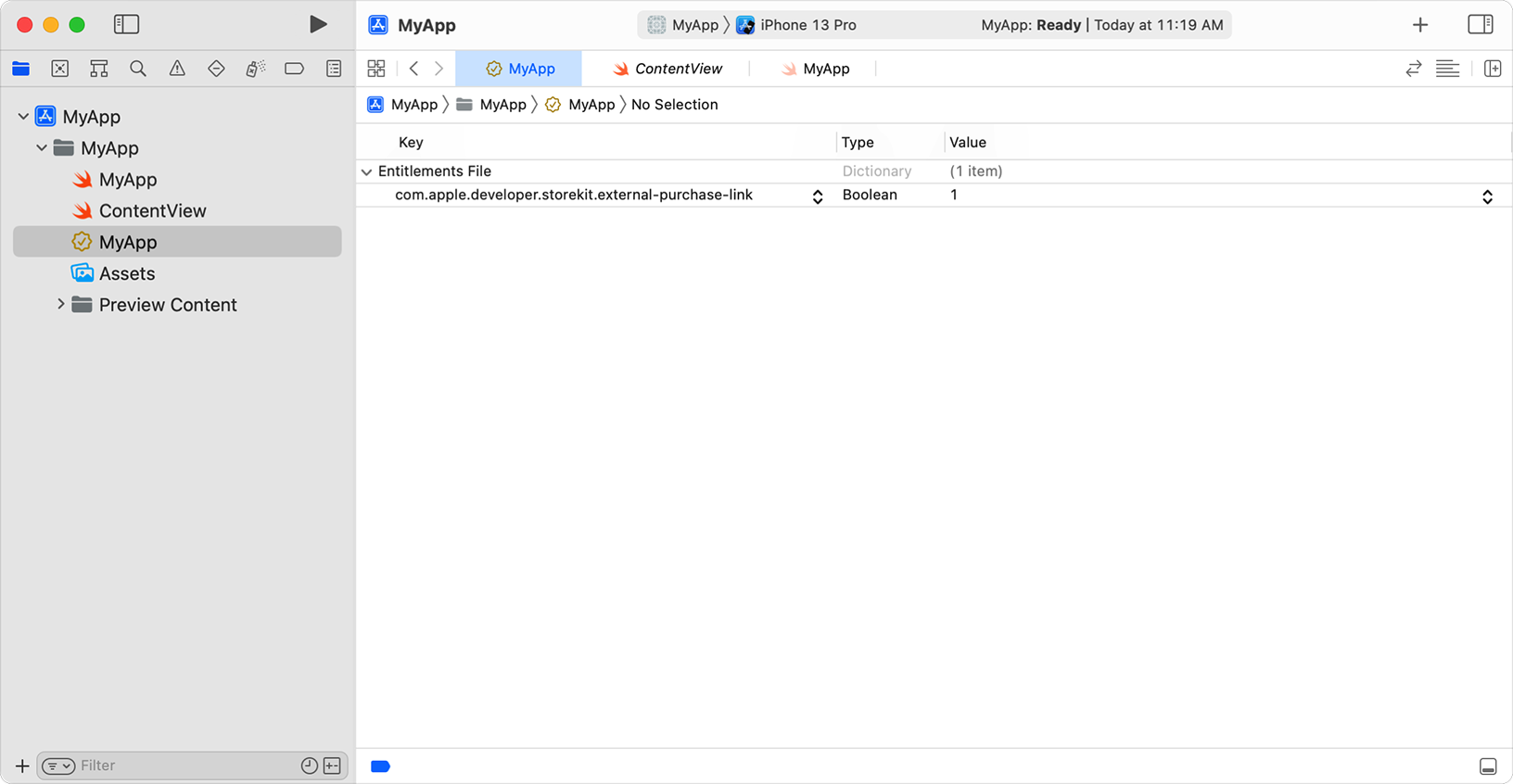
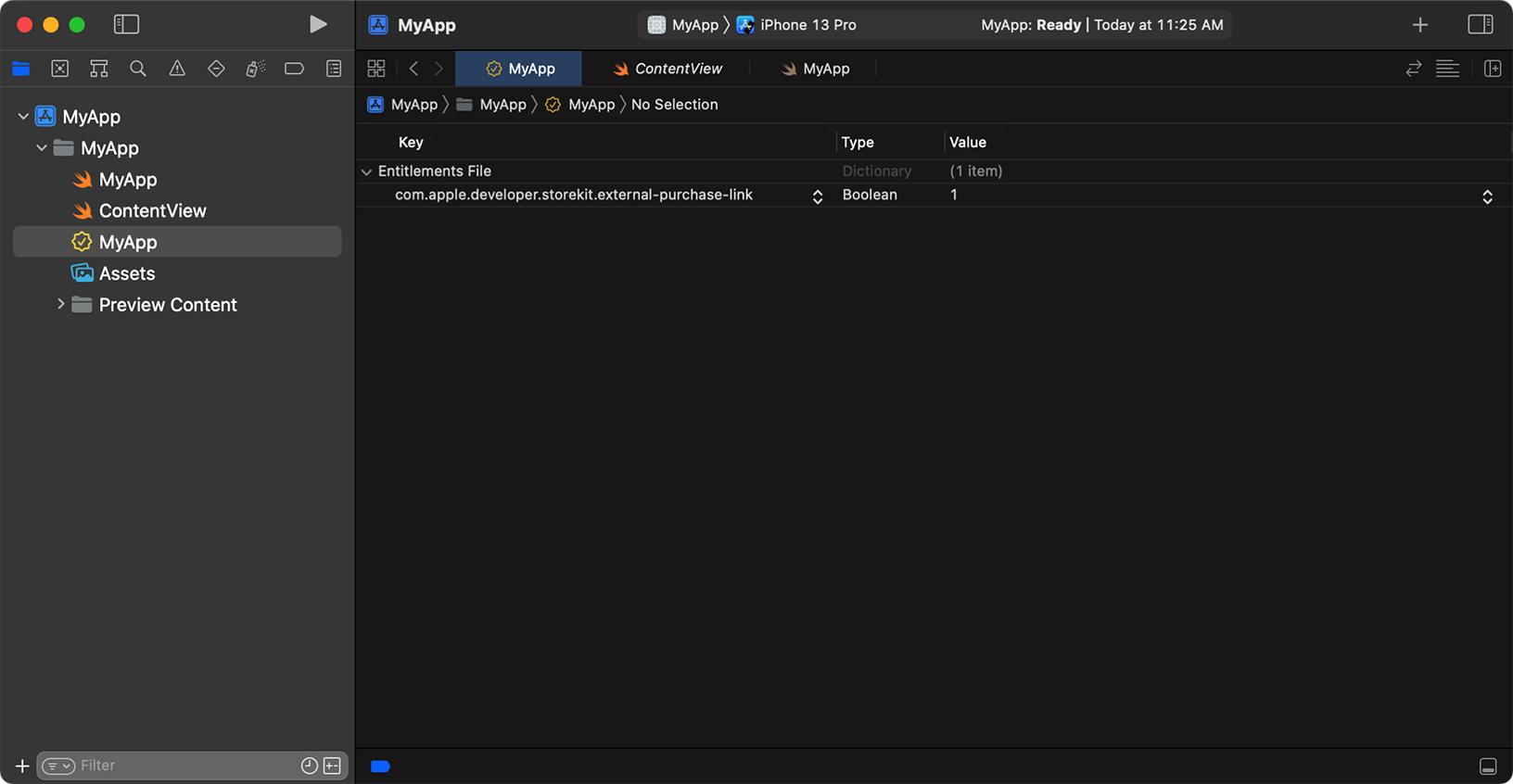
- Wählen Sie im Projektnavigator die .entitlements-Datei aus. In Xcode 14 oder neuer ist dem Dateinamen ein
vorangestellt.
- Fügen Sie in der plist-Datei für Berechtigungen ein neues Schlüsselpaar für die Berechtigung hinzu, indem Sie den Cursor auf die Zeile „Entitlements File“ (Berechtigungsdatei) bewegen und auf die Taste zum Hinzufügen (+) klicken.
- Stellen Sie die folgenden Werte für die Berechtigung bereit:
- Key (Schlüssel): com.apple.developer.storekit.external-purchase-link
- Type (Typ): Boolean (Boolesch)
- Value (Wert): True (Wahr)
- Stellen Sie die erforderlichen Metadaten in Ihrer Info.plist-Datei bereit, wie im Abschnitt Ihre Info.plist-Datei aktualisieren beschrieben.
Beim nächsten Build für Ihr Gerät oder Ihre Verteilungsanforderung in Xcode Organizer wird Xcode feststellen, dass die .entitlements-Datei und das zwischengespeicherte Bereitstellungsprofil nicht übereinstimmen. Basierend auf der neuesten Konfiguration der App-ID wird dann ein neues Bereitstellungsprofil angefordert, um den Prozess der Code-Signatur abzuschließen.
Ihre Info.plist-Datei aktualisieren
Für jede Berechtigung gelten unterschiedliche Anforderungen in Bezug auf die Daten, die in die Info.plist-Datei Ihrer App eingegeben werden müssen. Weitere Informationen zur Verwaltung der Info.plist-Datei Ihrer App finden Sie in der Dokumentation.
Link für StoreKit für externe Käufe
- Wählen Sie die Info.plist-Datei im Projektnavigator in Ihrem iOS-Ziel aus.
- Stellen Sie die folgenden Werte für diese Berechtigung bereit:
- Key (Schlüssel): SKExternalPurchaseLink
- Type (Typ): Dictionary with string values (Schlüsselverzeichnis mit Zeichenfolgewerten)
- Key (Schlüssel): Ein einzelner Alpha-2-Ländercodewert gemäß ISO 3166-1 für die USA,
us - Value (Wert): Eine einzige Ziel-URL
- Key (Schlüssel): Ein einzelner Alpha-2-Ländercodewert gemäß ISO 3166-1 für die USA,
Die von Ihnen in der Info.plist-Datei in Xcode bereitgestellte Ziel-URL (d. h. der Link zu Ihrer Website) muss immer mit dem Wert in der Binärdatei der App übereinstimmen, die Sie für das App-Prüfungsverfahren übermittelt haben. Stellen Sie sicher, dass es sich bei jedem Wert um eine Zeichenfolge handelt, die:
- dem https-Schema folgt;
- eine gültige, eindeutige URL erzeugt;
- keine Abfrage-Parameter enthält;
- und höchstens 1.000 ASCII-Zeichen enthält.
Anforderungen an App und Link verstehen
Zusätzlich zur Verwendung der StoreKit-Berechtigung für externe Kauflinks (USA) und der erforderlichen StoreKit-APIs müssen Sie die Nutzungsanforderungen befolgen, die zum Schutz der Privatsphäre und der Sicherheit beitragen, Betrug und betrügerischen Aktivitäten vorbeugen und die allgemeine Qualität des Benutzererlebnisses aufrechterhalten.
Ihre App muss In-App-Käufe gemäß der Developer Program-Lizenzvereinbarung und den App-Prüfungsrichtlinien anbieten und darf Endbenutzer:innen nicht davon abhalten, In-App-Käufe zu tätigen.
Jedes Mal, wenn Sie eine Verknüpfung von Ihrer App mit StoreKit-Berechtigung für externe Kauflinks (USA) zu einer externen Website für Käufe erstellen, müssen Sie zunächst:
- die canMakePayments-API aufrufen und ermitteln, ob der:die Benutzer:in Zahlungen autorisieren darf; und
- die StoreKit-API für externe Kauflinks aufrufen und ermitteln, ob es sich um ein:e Benutzer:in des App Store in den USA handelt, und wenn ja, den zugehörigen Systemhinweis anzeigen.
Der Link, den Sie in Ihrer App angeben, muss folgende Voraussetzungen erfüllen:
- Er muss direkt und ohne Weiterleitung zu Ihrer Website führen und darf zu keinen zwischengeschalteten Links oder Landingpages leiten.
- Er muss ein neues Fenster im Standardbrowser auf dem Gerät öffnen und darf nicht in einer Web-Ansicht geöffnet werden.
- Er darf keine zusätzlichen Parameter in der URL übergeben, um Benutzer:innen (z. B. in Bezug auf ihren Datenschutz) zu schützen.
- Er muss statisch im <<SKExternalPurchaseLink>> in der Info.plist-Datei Ihrer App definiert sein, bevor die Übermittlung an den App Store erfolgt.
- Er muss zusammen mit Ihrer App an den App Store übermittelt werden und muss erneut übermittelt werden, wenn sich die URL ändert.
- Er muss den Design- und Sprachrichtlinien entsprechen (siehe unten).
- Er darf weder das System für In-App-Käufe von Apple nachahmen noch Benutzer:innen davon abhalten, dieses zu verwenden.
- Er darf nicht mehr als einmal in der App und auf nicht mehr als einer App-Seite, die Benutzer:innen aufrufen, angezeigt werden (d. h. kein Interstitial, Modal oder Pop-up), muss sich an einer einzigen, speziellen Stelle auf dieser Seite befinden und darf nicht über diese Seite hinaus bestehen bleiben.
- Er darf nicht auf einer Seite angezeigt werden, die Teil eines In-App-Ablaufs ist, der den Verkauf oder Kauf von Waren oder Dienstleistungen per In-App-Kauf einleitet.
Sie dürfen auf der Produktseite Ihrer App im App Store keine Informationen zu Käufen auf Ihrer Website oder einen Link zu Ihrer Website für Käufe angeben.
Digitale Waren und Dienstleistungen, die nach der Verlinkung zu Ihrer Website verkauft und für die In-App-Nutzung vermarktet werden, müssen in dieser App verwendet werden können.
Wenn Ihre App irreführende Marketing-Praktiken anwendet, zum Beispiel Lockvogeltaktiken, Betrug oder Täuschung, wird sie aus dem App Store entfernt und Sie werden möglicherweise aus dem Apple Developer Program ausgeschlossen.
Design- und Sprachrichtlinien
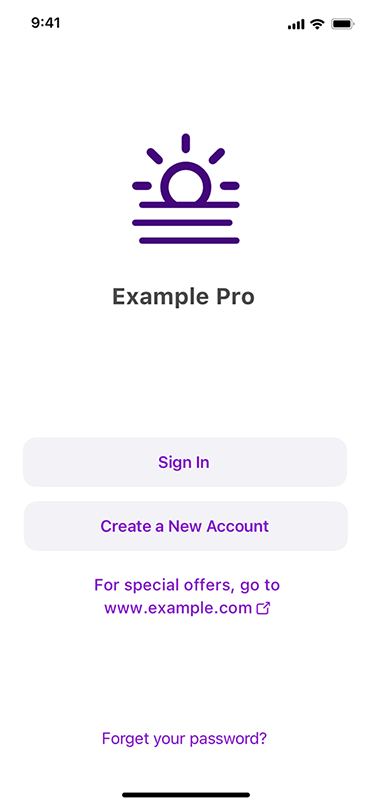
Anmeldebildschirm
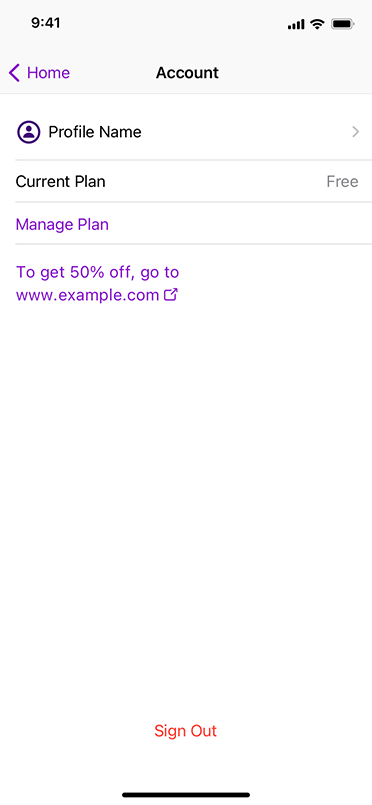
Accountbildschirm
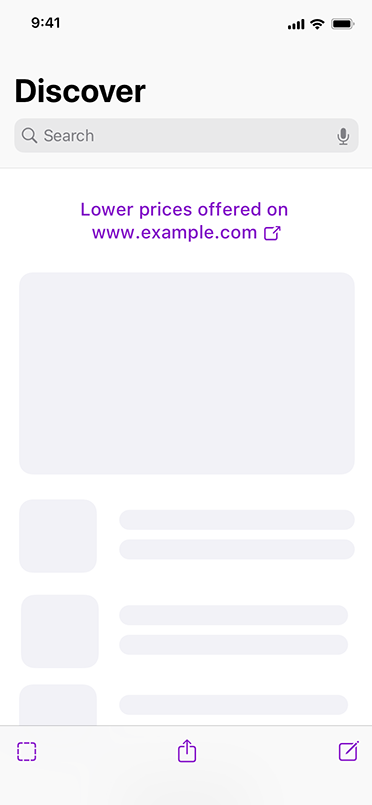
App-Seite
Vorlagen
Verwenden Sie die Vorlagen, die am besten zu Ihrem Anwendungsfall passen. Abgesehen vom Preis, prozentualen Rabatt und der URL Ihrer Website muss die in Ihrer App verwendete Sprache mit der Sprache der Vorlage übereinstimmen. Ändern bzw. verwenden Sie die Vorlage nicht auf eine Weise, die Ihre Kund:innen irreführt.
Kaufvorlage:
Zum Kauf erhältlich unter www.example.com
Vorlage für Sonderangebot(e):
Sonderangebote findest du unter www.example.com
Ein Sonderangebot findest du unter www.example.com
Vorlage für günstigere(n) Preis(e):
Günstigere Preise findest du unter www.example.com
Einen günstigeren Preis findest du unter www.example.com
Vorlage für prozentualen Rabatt:
Du erhältst einen Rabatt von XX % unter www.example.com
Vorlage für bestimmten Preis:
Kaufe diesen Artikel für X,XX € unter www.example.com
Stil und Symbol
Ihr Link muss mit dem Stil „Plain Button“ (schlichte Schaltfläche) implementiert werden, der in den Human Interface Guidelines festgelegt ist. Er darf nicht in eine Form eingeschlossen sein, die eine kontrastierende Hintergrundfüllung verwendet. Der den Text umgebende Hintergrund muss mit dem Hintergrund der Seite Ihrer App übereinstimmen. Das von Apple zur Verfügung gestellte Verlinkungssymbol muss direkt rechts neben der URL Ihrer Website angezeigt werden. Die Größe des Symbols muss optisch mit der Größe des Textes übereinstimmen.
www.example.com 

In-App-Dialogfenster zur Offenlegung
Jedes Mal, wenn Ihre App die StoreKit-API für externe Kauflinks aufruft, wird ein vom System bereitgestelltes Dialogfenster angezeigt (iOS 15.4 und/oder iPadOS 15.4 oder neuer). Auf diesem wird den Benutzer:innen erklärt, dass sie die App verlassen und eine externe Website aufrufen, um einen Kauf bei einer anderen Quelle als Apple zu tätigen. Wenn die Benutzer:innen auf die Taste „Continue“ (Weiter) tippen, werden sie in einem Webbrowser zu Ihrer Website weitergeleitet.
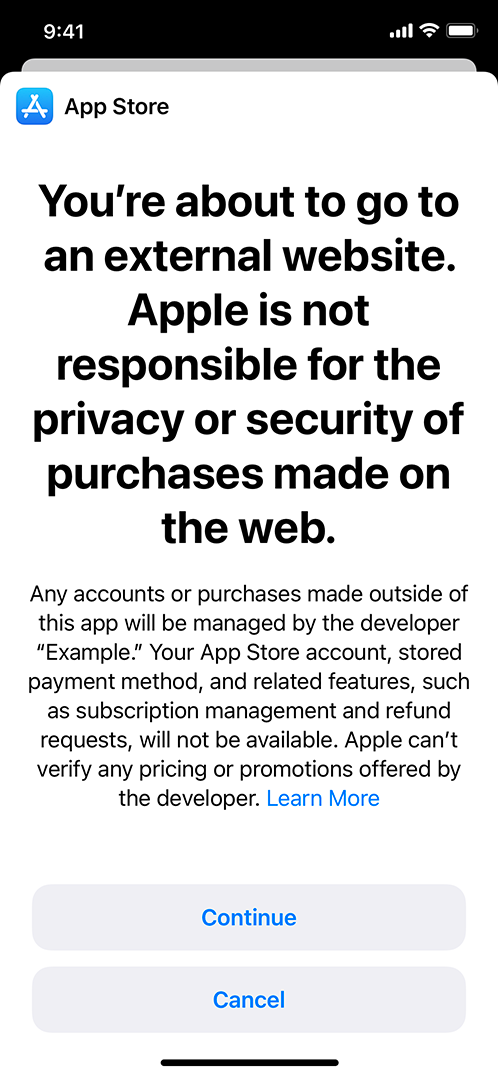
Ihre App zur Überprüfung in App Store Connect übermitteln
Wenn Sie die neue Binärdatei Ihrer App zur Überprüfung in App Store Connect übermitteln, stellen Sie sicher, dass Sie die folgenden Voraussetzungen für die Einreichung erfüllen und die Nutzungsbedingungen der Berechtigung, die App-Prüfungsrichtlinien und die Apple Developer Program-Lizenzvereinbarung einhalten.
- Ihre App und das In-App-Dialogfenster zur Offenlegung für Ihren externen Zahlungsprozess wurden ordnungsgemäß implementiert und getestet.
- Stellen Sie sicher, dass der Link nur Benutzer:innen im App Store in den USA angezeigt wird.
- Die Website, auf die Ihre App für Einkäufe und Support verweist, muss voll funktionsfähig sein.
- Ihrer Einreichung sind Bildschirmfotos der Benutzeroberfläche Ihrer App beigefügt, auf denen gezeigt wird, wo sich der Link befindet.
- Geben Sie in der Begleitdokumentation den Namen Ihres Zahlungsdienstleisters (Payment Service Provider [PSP]) an. Stellen Sie sicher, dass der PSP Transaktionen in Ihrer App ausführen kann. Ihr PSP muss:
- die Anforderungen für Level 1 des Payment Card Industry Data Security Standard für den Umgang mit Kredit- und Debitkartendaten erfüllen;
- einen Kundenserviceprozess für Benutzer:innen bereitstellen, einschließlich eines Prozesses zur Anfechtung nicht autorisierter Transaktionen, der Verwaltung von Abonnements (falls zutreffend) und der Beantragung von Rückerstattungen; und
- alle Preise für den Verkauf digitaler Waren und Dienstleistungen an Benutzer:innen in US-Dollar angeben.
TestFlight kann für Betatests des StoreKit-Berechtigungsprofils für externe Kauflinks (USA) verwendet werden, sofern alle bei diesen Tests anfallenden Transaktionen den Tester:innen nicht berechnet werden.
Eine unvollständige Einreichung kann zu Verzögerungen bei der Überprüfung oder zur Ablehnung Ihrer App führen. Sobald Ihre App überprüft wurde, wird ihr Status in App Store Connect aktualisiert und Sie erhalten eine Benachrichtigung.
Provision, Umsatzberichte und Zahlungen
Alle App Store Entwickler:innen – einschließlich derjenigen, die Schaltflächen oder Links mit Handlungsaufforderungen in ihren Apps platzieren – profitieren von Apples firmeneigener Technologie und Tools, die urheberrechtlich geschützt sind, sowie vom Zugriff auf unsere Nutzerbasis. Dazu gehören Apples Investitionen in Entwicklertools, SDKs und APIs sowie Updates der Plattform selbst. Apple bietet eine sichere Plattform, der Benutzer:innen und Entwickler:innen vertrauen und auf der sie ungehindert Transaktionen ausführen können.
Apple erhebt eine Provision für digitale Käufe, die innerhalb von sieben Tagen nach der Verlinkung getätigt werden, wie nachfolgend beschrieben. Dadurch werden nicht alle Transaktionen erfasst, die Apple über den App Store ermöglicht hat, doch handelt es sich dabei um ein angemessenes Mittel, um den erheblichen Mehrwert zu berücksichtigen, den Apple Entwickler:innen bietet, einschließlich der Unterstützung für verknüpfte Transaktionen.
Die Provision von Apple beträgt 27 % der Einnahmen, die Sie aus Verkäufen („Transaktionen“) von digitalen Waren oder Dienstleistungen auf Ihrer Website an Benutzer:innen erzielen, nachdem diese einer Verlinkung gefolgt sind (d. h. sie tippen auf dem Dialogfenster zur Offenlegung auf „Weiter“), vorausgesetzt, dass der Verkauf innerhalb von sieben Tagen eingeleitet wurde und die digitalen Waren oder Dienstleistungen in einer App verwendet werden können. Dazu gehören (a) alle anfallenden Steuern und (b) alle Anpassungen für Rückerstattungen, Umkehrungen und Ausgleichsbuchungen. Bei Abonnements mit automatischer Verlängerung gilt: (i) ein Verkauf, der innerhalb von sieben Tagen nach einer Verlinkung erfolgt, einschließlich eines Probeabos oder eines kostenlosen Angebots, stellt eine Transaktion dar; und (ii) jede weitere automatische Verlängerung nach Beginn des ursprünglichen Abonnements stellt ebenfalls eine Transaktion dar.
Wenn Sie am Small Business Program teilnehmen oder es sich bei der Transaktion um eine automatische Verlängerung handelt, die für ein Abonnement mit automatischer Verlängerung im zweiten Jahr oder später erfolgt, beträgt die Provision 12 %.
Diese Provisionssätze gelten für alle von jedem:jeder Benutzer:in gezahlten Beträge abzüglich der von Ihnen erhobenen Transaktionssteuern. Sie sind für die Erhebung und Anweisung aller anfallenden Steuern für Verkäufe verantwortlich, die über einen Drittanbieter als Zahlungsanbieter abgewickelt werden.
Wenn Sie diese Berechtigung übernehmen, müssen Sie innerhalb von 15 Kalendertagen nach dem Ende jedes Kalendermonats Transaktionsberichte vorlegen. Auch wenn keine Transaktionen durchgeführt wurden, müssen Sie einen Bericht vorlegen, aus dem hervorgeht, dass dies der Fall ist. Sollte sich dieser Turnus ändern, werden wir diese Seite aktualisieren. Weiteres zu den Informationen, die dieser Bericht enthalten muss, finden Sie in Beispielberichten. Sollte Apple in Zukunft eine API entwickeln, um die Berichterstellung zu vereinfachen, müssen Sie diese API innerhalb von 30 Tagen mit einem Update Ihrer App implementieren und dabei die angegebenen Zeiten und Anforderungen einhalten.
Wenn eine Zahlung an Apple fällig ist, erhalten Sie eine Rechnung auf Grundlage Ihrer Berichterstattung und müssen den Rechnungsbetrag innerhalb von 30 Tagen nach Rechnungsstellung an Apple überweisen. Bei verspäteten Zahlungen fallen Zinsen in Höhe von einem Prozent (1 %) pro Monat oder dem höchsten gesetzlich zulässigen Satz an, je nachdem, welcher Betrag niedriger ist.
Beachten Sie, dass Apple gemäß den Nutzungsbedingungen der Berechtigung über Auditrechte verfügt. Dies ermöglicht es Apple, die Richtigkeit Ihres Verlaufs aller digitalen Transaktionen zu überprüfen und sicherzustellen, dass die korrekte Provision an Apple gezahlt wurde. Bei verspäteter Zahlung fallen Zinsen an. Wenn Sie Ihrer Zahlungspflicht der Provision an Apple nicht nachkommen, kann dies eine Aufrechnung mit Ihren Erlösen aus In-App-Käufen oder andere Konsequenzen, wie die Entfernung Ihrer App aus dem App Store oder den Ausschluss aus dem Apple Developer Program, zur Folge haben.
Kund:innen unterstützen
Wenn Sie diese Berechtigung nutzen, liegt es in Ihrer Verantwortung, Kund:innen rechtzeitig Unterstützung anzubieten, wenn Fragen oder Probleme bei Zahlungen außerhalb des App Stores auftreten. Apple kann Kund:innen bei Rückerstattungen, Einkaufsverlauf, Abonnementverwaltung und anderen Problemen nicht unterstützen, die beim Kauf von digitalen Waren und Dienstleistungen auftreten. Es liegt in Ihrer Verantwortung, derartige Probleme mit Kund:innen zu lösen.